Écran à l’envers sous Windows : comment faire pour le remettre normalement ?
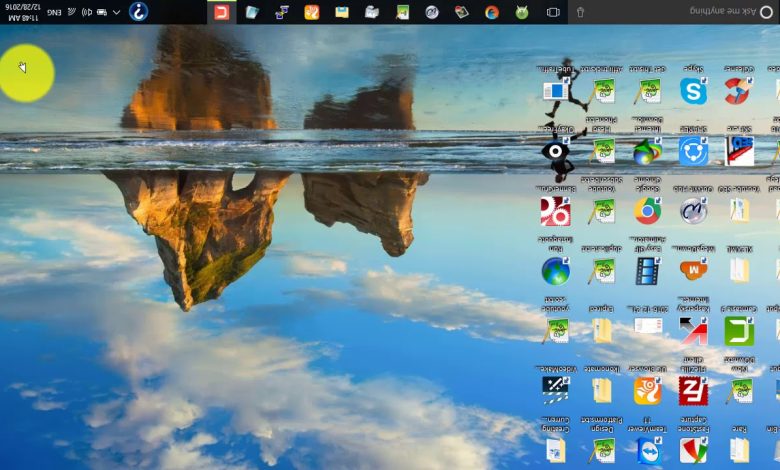
Écran à l’envers sous Windows ! Si vous vous retrouvez avec l’Écran à l’envers sous Windows, ne paniquez pas, c’est une mésaventure courante, surtout lorsque les enfants explorent l’ordinateur familial. Ils ont cette capacité incroyable à découvrir et à activer des raccourcis clavier que vous n’auriez jamais imaginés. C’est un souci fréquemment évoqué en ligne par de nombreux utilisateurs désemparés. Si vous n’êtes pas familiarisé avec la solution, cela peut sembler complexe. Dans ce tutoriel informatique, je vous guide à travers les étapes simples (applicables à Windows 11, Windows 10, ainsi qu’aux versions précédentes de Windows) pour repositionner correctement l’affichage de votre écran.
L’écran de mon ordinateur à changer de position : que dois-je faire ?
Il y a de cela quelques jours, un ami est venu me voir pour un petit incident alors qu’il travaillait sur son desktop, apparemment l’écran de son ordinateur s’était mis tout à l’envers et il ne savait pas quoi faire, il était désemparé. Mon ami est un rédacteur web et possède quelques difficultés en écriture, celui-ci utilise souvent un traitement de texte pour ses articles de blogs et utilise le logiciel Libre Office, qui est une alternative gratuite à Microsoft Office. Plus tard, Je lui ai montré certains raccourcis du clavier Windows afin qu’il puisse améliorer son efficacité, comme le copier/coller, sélectionner tout un texte (Ctrl + A) ou annuler/refaire une action (Ctrl + Z, Ctrl + Y).
Voir aussi :coptimiser Windows 11 et rendre son ordinateur plus rapide ?
Je lui ai aussi fait savoir que chaque action avait son raccourci sous Windows, même les plus insolites. À titre d’exemple, je lui ai montré comment quitter d’un clavier QWERTY en AZERTY sous Windows, ou comment passer d’un affichage monochrome à la couleur. Ces raccourcis, bien que moins fréquents, peuvent être très pratiques.
Comment remettre l’écran de son ordinateur Windows à la normale en utilisant les raccourcis du clavier ?
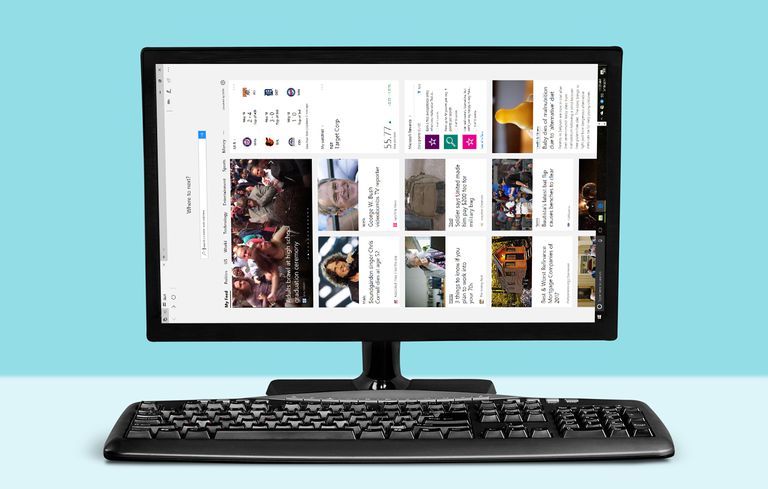
Si on revient sur le cas de mon expérimentant avec mon amie, il avait accidentellement fait pivoter l’affichage de l’écran. Il a eu du mal à résoudre le problème et a finalement dû consulter internet pour trouver la solution. Pour remettre l’orientation de votre écran sous Windows, voici quelques raccourcis clavier pratiques :
- Pour remettre l’écran dans sa position normale : Alt gr + ↑
- Pour inverser complètement l’affichage : Alt gr + ↓
- Pour faire pivoter l’écran à gauche : Alt Gr + ←
- Pour faire pivoter l’écran à droite : Alt Gr + →
Si vous voulez surprendre quelqu’un, vous pouvez utiliser ces raccourcis pour changer l’orientation de l’écran. Maintenant, vous avez toutes les clés en main pour maîtriser l’orientation de l’affichage de votre PC sous Windows.
FIN
Autres articles
- Découvrez notre top 6 des meilleures applications pour apprendre l’anglais rapidement.
- comment désactiver les mises à jour automatiques de Windows ?



